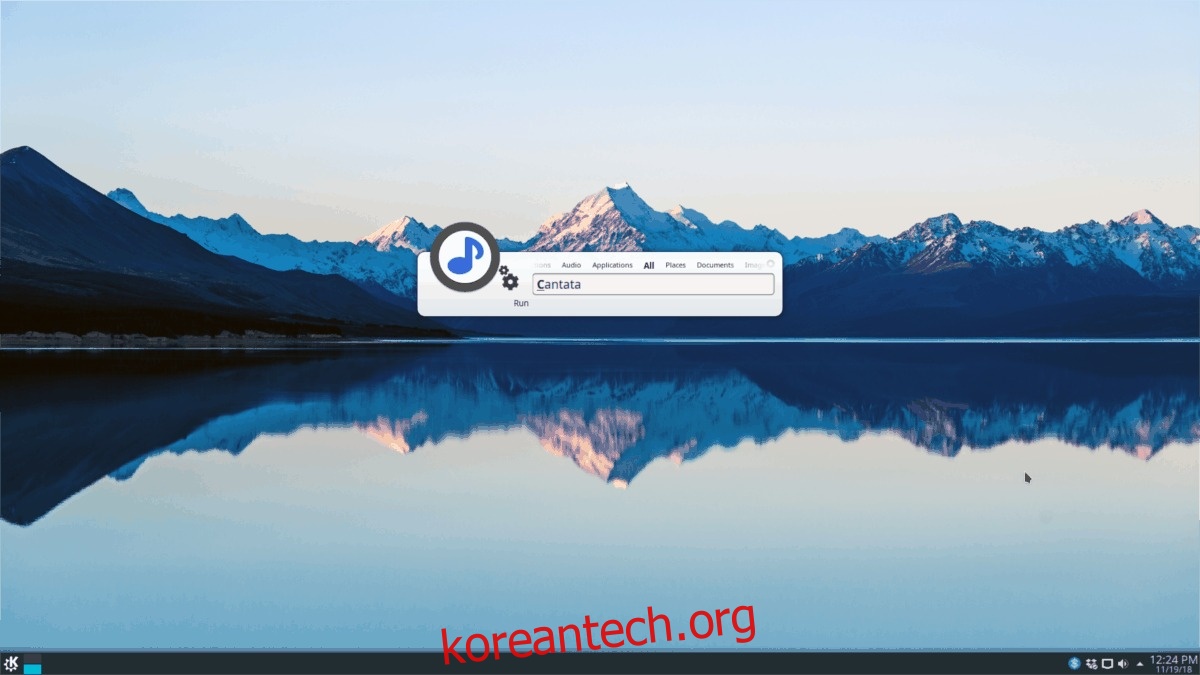앱을 빠르게 실행하고 Linux 데스크탑에서 파일을 찾는 매끄러운 방법을 찾고 계십니까? 시냅스를 확인하십시오! 입력할 때 원하는 항목을 지능적으로 찾을 수 있는 뛰어난 Linux용 컨텍스트 실행 도구입니다.
이 가이드에서는 Synapse를 설정하고 사용하는 방법에 대해 설명합니다. 앱을 설치하고, 앱으로 검색하고, 플러그인을 활성화하는 방법도 보여드리겠습니다!
목차
시냅스 설치
Synapse 검색 런처는 Linux 커뮤니티에서 꽤 오랫동안 사용되어 왔기 때문에 가장 인기 있는 배포판에 설치하는 것은 어려운 일이 아닙니다. 선택한 배포판에 런처를 사용하려면 터미널을 실행하고 사용 중인 OS에 해당하는 지침을 따르십시오.
참고: Synapse를 사용하려면 Ubuntu, Debian, Arch Linux, Fedora, OpenSUSE 또는 소스 코드를 처음부터 컴파일할 수 있는 기능이 있어야 합니다.
우분투
많은 Ubuntu 버전은 앱 런처로 Synapse를 사용합니다. 그래도 Ubuntu를 사용 중이고 아직 실행하지 않은 경우 다음 Apt 명령으로 빠르게 설치할 수 있습니다.
sudo apt install syapse
데비안
Debian Linux용 Synapse가 필요하십니까? 터미널 창을 실행하고 다음 Apt-get 명령을 사용합니다. 이 버전의 Synapse는 약간 구식입니다(Debian의 대부분의 소프트웨어에서 일반적으로 사용됨). Synapse 도구는 새로운 기능을 추가하는 속도가 느리기 때문에 오래된 패키지가 있어도 영향을 미치지 않습니다.
참고: Debian Linux PC용 Synapse 최신 버전이 필요합니까? 우리 가이드를 따라 데비안에 최신 소프트웨어를 설치하는 방법을 배우십시오!
sudo apt-get install synapse
아치 리눅스
Synapse는 커뮤니티 소프트웨어 저장소를 통해 Arch Linux에서 사용할 수 있습니다. 설치하려면 “커뮤니티”가 활성화되어 있는지 확인하고 터미널 창에 다음 Pacman 명령을 입력하십시오.
sudo pacman -S synapse
페도라
Synapse는 Fedora Linux의 모든 최신 버전에서 사용할 수 있으며 아래 Dnf 명령을 입력하여 빠르게 설치할 수 있습니다.
sudo dnf install synapse
오픈수세
OpenSUSE는 기본 소프트웨어 소스에서 Synapse 런처를 지원합니다. 현재 운영 체제의 모든 최신 릴리스에 사용할 수 있는 패키지가 있습니다. 설치하려면 Zypper를 사용하십시오.
sudo zypper install Synapse
일반 리눅스
Synapse를 지원하지 않는 Linux 배포판을 사용하고 있습니까? 그렇다면 소스에서 코드를 빌드해야 합니다. 프로그램을 컴파일하려면 터미널 창을 열고 아래의 단계별 지침을 따르십시오.
Synapse의 소스 코드는 다음 위치에 있습니다. 개발자의 공식 런치패드 페이지.
1단계: wget 다운로드 도구를 Linux PC에 설치합니다. 그런 다음 이를 사용하여 최신 Synapse 소스 코드를 다운로드합니다.
wget https://launchpad.net/synapse-project/0.3/0.2.99.4/+download/synapse-0.2.99.4.tar.xz
2단계: tar 명령을 사용하여 폴더에 Synapse 프로그램의 소스 코드를 추출합니다.
sudo tar xvf synapse-0.2.99.4.tar.xz
3단계: CD 명령을 사용하여 터미널 세션을 홈 폴더에서 새 synapse-0.2.99.4 폴더로 이동합니다.
cd synapse-0.2.99.4/
4단계: 구성 스크립트를 실행합니다. 프로그램을 성공적으로 빌드하기 위해 설치해야 하는 종속성을 파악하는 데 도움이 됩니다.
./configure
5단계: make 명령을 실행하고 코드를 컴파일합니다.
make
6단계: make install을 사용하여 Linux PC에 Synapse를 설치합니다.
sudo make install
시작 시 실행
Synapse는 Linux PC에 설치됩니다. 그러나 PC를 시작할 때마다 수동으로 열어야 하는 경우에는 편리하지 않습니다. 대신, 항상 백그라운드에서 실행되고 기다리도록 하는 것이 훨씬 더 똑똑합니다.
시작 시 Synapse를 실행하려면 아래의 단계별 지침을 따르십시오.
1단계: 시냅스를 실행합니다.
2단계: 시스템 트레이에서 Synapse 아이콘을 마우스 오른쪽 버튼으로 클릭합니다.
3단계: 시스템 트레이 메뉴에서 “기본 설정”을 선택합니다.
4단계: “일반” 탭을 클릭하고 “로그인 시 시작”을 찾아 옆에 있는 확인란을 선택합니다.
5단계: “닫기”를 클릭합니다.
시작 상자를 선택한 후 Synapse는 Linux PC가 켜지는 즉시 실행되어야 합니다.
시냅스 사용
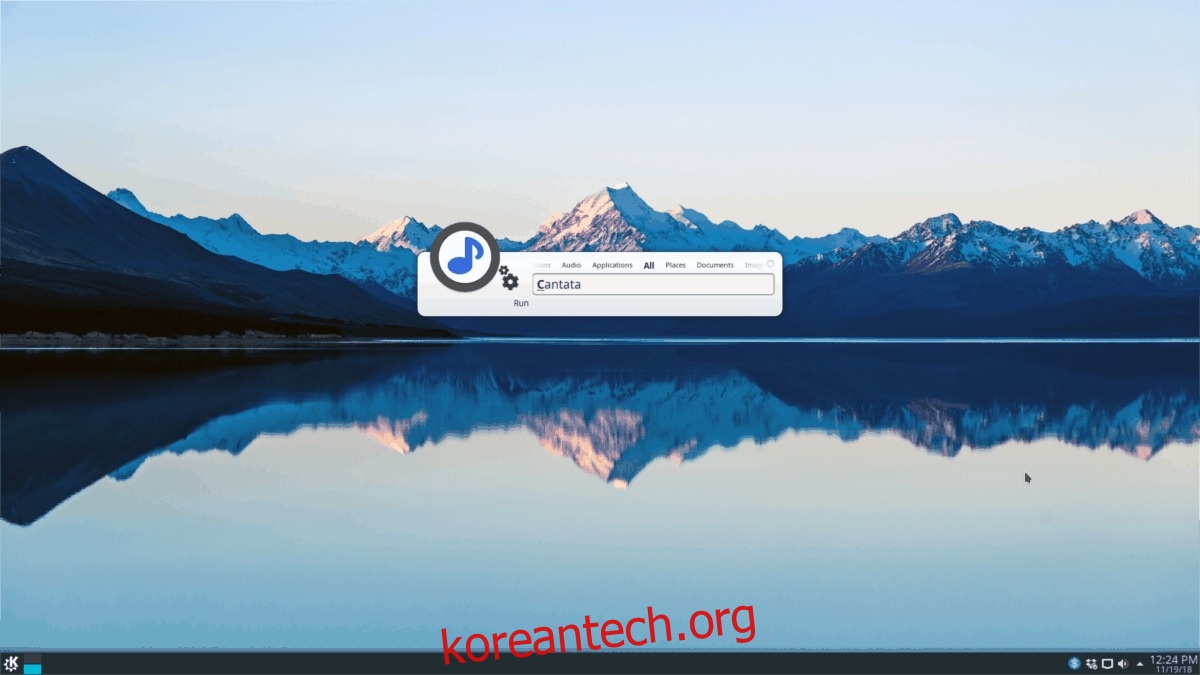
Synapse는 검색 쿼리의 내용을 기반으로 컴퓨터에서 원하는 것을 검색하여 작동합니다. 검색을 하려면 키보드에서 Ctrl + Space를 누르세요. 그런 다음 입력을 시작합니다. 입력하는 동안 Synapse는 검색 결과에서 항목을 제안하기 시작합니다. 찾고 있는 검색 결과가 표시되면 키보드에서 Enter 키를 눌러 실행합니다.
활성화 바로 가기 변경
Synapse의 기본 활성화 단축키는 Ctrl + Space입니다. 대부분의 사람들에게 효과가 있지만 모두는 아닙니다. 기본 단축키가 귀찮다면 다른 것으로 변경하는 것이 좋습니다!
런처의 기본 활성화 바로 가기를 변경하려면 시스템 트레이에서 Synapse 아이콘을 마우스 오른쪽 버튼으로 클릭하고 “기본 설정”을 선택한 다음 설정 영역의 “바로 가기” 섹션을 찾습니다.
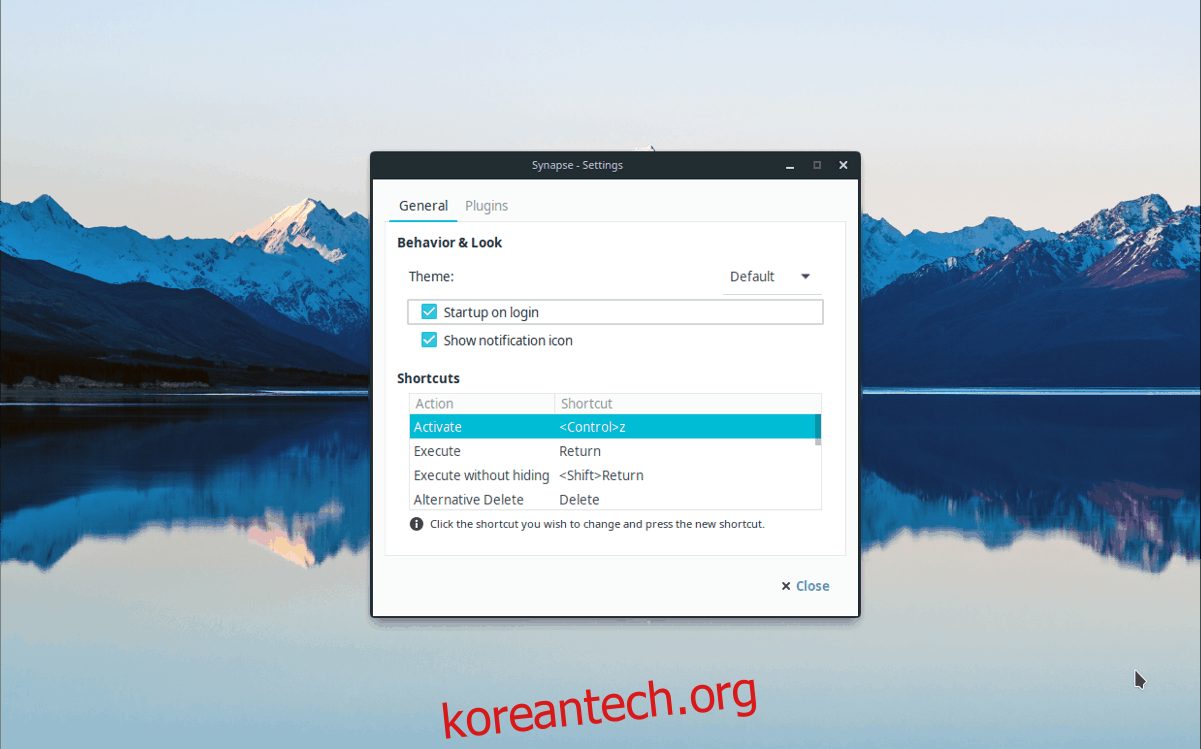
“바로 가기”에서 “활성화”를 찾아 “
테마 변경
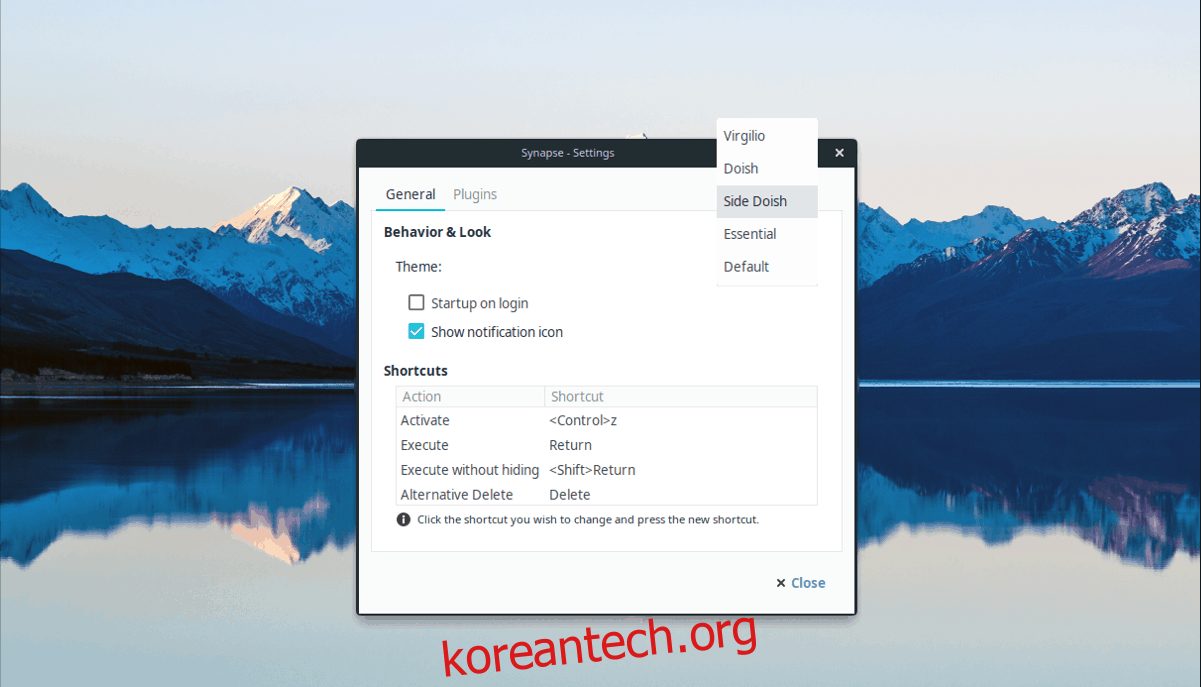
Synapse의 기본 모양이 마음에 들지 않습니까? 환경 설정 영역에서 “테마” 옆에 있는 드롭다운 메뉴를 클릭하여 변경합니다. 새 테마를 선택하면 Synapse가 즉시 테마로 변경됩니다!
기능 활성화/비활성화
Synapse는 기본적으로 검색 경험을 향상시키는 많은 멋진 기능(플러그인이라고도 함)과 함께 제공됩니다. 그러나 이러한 모든 플러그인이 기본적으로 켜져 있는 것은 아닙니다. Synapse용 플러그인을 확인하려면 시스템 트레이에서 아이콘을 마우스 오른쪽 버튼으로 클릭하고 “기본 설정”을 선택한 다음 “플러그인” 탭을 클릭합니다.
Synapse의 “플러그인” 영역에는 탐색할 다양한 플러그인(활성화 및 비활성화) 목록이 있습니다.
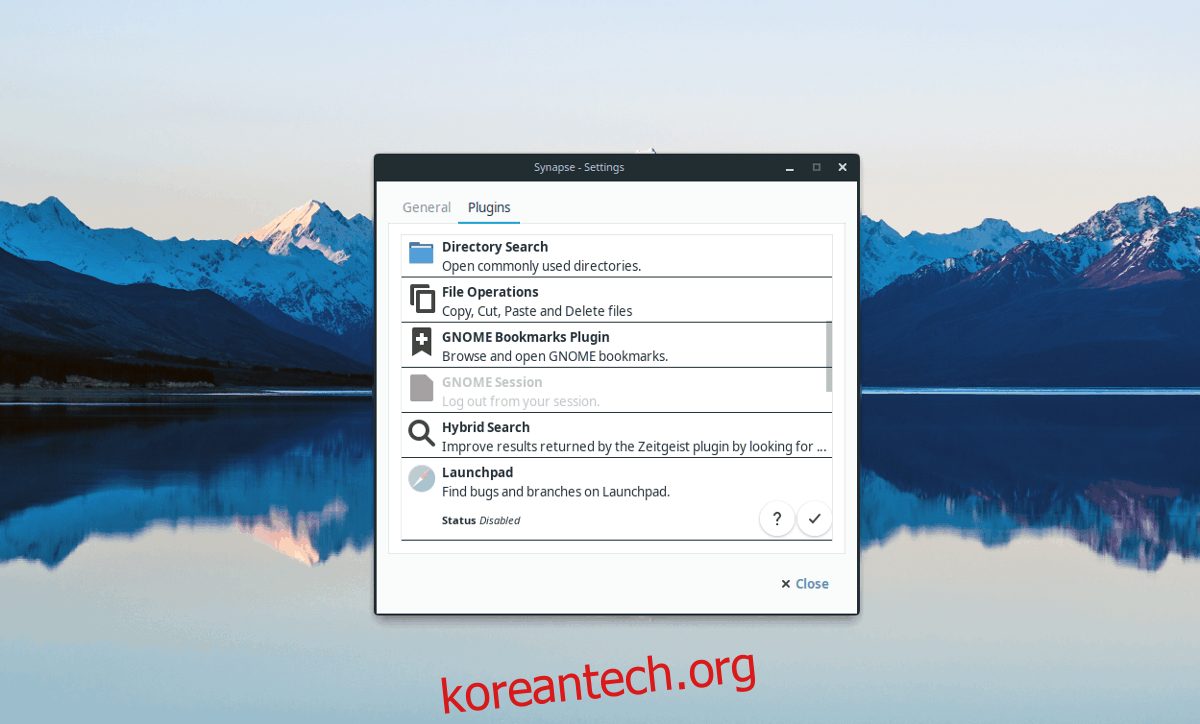
기능을 켜려면 회색으로 표시된 플러그인을 클릭한 다음 확인 기호를 선택하십시오. 기능을 비활성화하려면 “X”를 클릭하십시오.